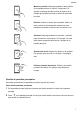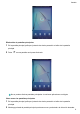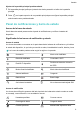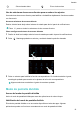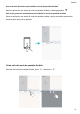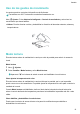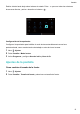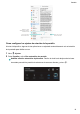MediaPad T3 User Manual (Kobe-W09C, 01, ES)
Table Of Contents
- Contenidos
- Prólogo
- Pasos iniciales
- Pantalla
- Red y uso compartido
- Seguridad y Copia de seguridad
- Contactos y correos electrónicos
- Creación de tarjetas de contactos
- Cómo crear contactos nuevos
- Cómo importar y exportar contactos
- Importación de contactos guardados en un dispositivo de almacenamiento
- Exportación de contactos a un dispositivo de almacenamiento
- Uso de la aplicación Copia de seguridad de Huawei para importar contactos
- Uso de la aplicación Copia de seguridad de Huawei para hacer una copia de seguridad de los contactos
- Gestión de contactos
- Cómo compartir contactos
- Grupos de contactos
- Cómo añadir cuentas de correo electrónico
- Cómo enviar correos
- Cómo responder correos
- Llamadas y mensajes (Aplicable a modelos seleccionados)
- Calendario y Bloc de notas
- Música y vídeos
- Cámara y Galería
- Gestor de la tableta
- Herramientas
- Ajustes y funciones del sistema
- Cómo cambiar del idioma del sistema
- Cambio del método de introducción de texto
- Cómo editar texto
- Modo avión
- Cómo ver información sobre el almacenamiento y la memoria
- Configuración de la fecha y la hora
- Cómo habilitar el acceso a la ubicación
- Cómo restablecer los ajustes de fábrica
- Actualizaciones OTA
- Cómo ver la información del producto
- Funciones de accesibilidad
- Seguridad de datos e información personal
- Aviso legal
Sincronizando datos Error al sincronizar
Uso de selectores de accesos directos para acceder a los ajustes
Use selectores de accesos directos para habilitar o deshabilitar rápidamente funciones usadas
con frecuencia.
Acceso a selectores de accesos directo
Deslice el dedo hacia abajo sobre la barra de estado para abrir el panel de notificaciones.
Pulse para ver todos los selectores de los accesos directos.
Cómo configurar selectores de accesos directos
1 Deslice el dedo hacia abajo sobre la barra de estado para abrir el panel de notificaciones.
2 Pulse . Mantenga pulsado un selector y arrástrelo hasta la posición deseada.
3 Pulse un selector para habilitar la función correspondiente. Si el selector admite el gesto,
manténgalo pulsado para acceder a los ajustes de la función correspondiente.
Algunos selectores no admiten el gesto de mantener pulsado.
Modo de pantalla dividida
Acerca del modo de pantalla dividida
Active el modo de pantalla dividida para usar dos aplicaciones al mismo tiempo.
Habilitación del modo de pantalla dividida
El modo de pantalla dividida no se encuentra disponible en todas las apps. Algunas
aplicaciones pueden no funcionar correctamente en modo de pantalla dividida.
Pantalla
10